Oprava USB OTG nefunguje na zařízeních Android
Různé / / November 28, 2021
Došlo ke zvýšení popularity USB OTG kvůli zvýšené účinnosti a pohodlí. Při používání funkce na zařízeních Android však mohou nastat problémy z několika důvodů. Zde jsou některé důvody a způsoby, jak opravit problém USB OTG nefunguje na zařízení Android.
Technologický pokrok dal vzniknout mnoha uživatelsky přívětivým zařízením, zejména chytrým telefonům, tablety, iPhony a počítače. USB OTG (On the go) je jedním z takových zařízení, které umožnilo přenos dat velmi snadný. Pomocí USB OTG můžete přímo připojit vaše USB zařízení, jako jsou chytré telefony, audio přehrávače nebo tablety, k zařízením, jako je flash disk, klávesnice, myš a digitální fotoaparáty. Eliminuje potřebu hostitele, jako jsou notebooky a stolní počítače, převodem zařízení na USB klíčenky. Tato funkce si získává širokou popularitu díky svému pohodlí a snadnému použití. Někdy se však při připojování zařízení USB OTG vyskytnou problémy. Může k tomu dojít z několika důvodů a zde je několik způsobů, na které lze použít opravit USB OTG nefunguje na zařízeních Android.

Obsah
- Oprava USB OTG nefunguje na zařízeních Android
- 1. Kontrola starého příslušenství
- 2. Zkontrolujte problémy s kompatibilitou softwaru
- 3. Odstraňování problémů s OTG
- 4. Použijte OTG Disk Explorer Lite
- 5. Pomocí Nexus Media Importer
Oprava USB OTG nefunguje na zařízeních Android
1. Kontrola starého příslušenství
Starší zařízení USB spotřebovávají při přenosu dat vysokou energii a fungují pomalu. Moderní smartphony a zařízení USB jsou navrženy pro práci s nízkou spotřebou energie pro vynikající výkon. Díky tomu dodávají porty v chytrých telefonech omezené napájení, které nemusí být dostatečné pro vaše staré zařízení USB OTG. Nová zařízení USB OTG mohou skvěle fungovat na všech zařízeních tím, že se přizpůsobí úrovním vstupního výkonu portů USB.
Chcete-li vyřešit problém s USB OTG, zakupte si flash disk od renomované společnosti a ujistěte se, že má funkce potřebné pro práci na všech zařízeních. Usnadní rychlejší přenos dat a bude vhodný pro chytré telefony. Nové zařízení bude také synchronizovat hardware a software, který s největší pravděpodobností bude opravit USB OTG nefunguje na zařízeních Android.
2. Zkontrolujte problémy s kompatibilitou softwaru
Protože se technologie rychle mění, jsou chvíle, kdy budete čelit problémům s nekompatibilním softwarem. I když je hardware v pořádku, software nemusí být kompatibilní se zařízením.
Přejděte na lepší aplikaci pro správu souborů, která vám pomůže najít způsoby, jak obejít různé formáty souborů na různých zařízeních. Tato metoda může někdy fungovat také se starými zařízeními USB OTG, která byla dříve považována za nepoužitelná. V Obchodě Play je k dispozici mnoho různých aplikací pro správu souborů zdarma k instalaci. ES File Explorer je jedním z nejlepších v kategorii, které si poradí s pokročilými fázemi operací se soubory.
3. Odstraňování problémů s OTG
Pokud nejste schopni spočítat, co je špatně, můžete použít Odstraňování problémů s OTG aplikace. Pomůže vám určit problémy s hostiteli a kabely USB. Nepomáhá vám přímo prohlížet soubory, ale ujistěte se, že je USB zařízení rozpoznáno a USB kabely jsou v dobrém stavu.
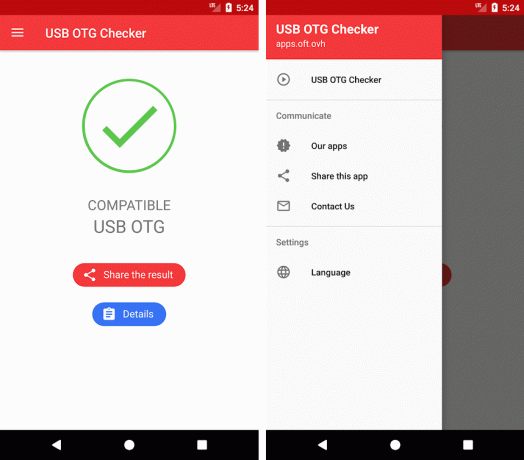
Používání aplikace nevyžaduje žádné technické znalosti. Musíte pouze postupovat podle pokynů. Pokud je vše v pořádku, zobrazí se vám čtyři zelené značky. Klikněte na ‘Více informací‘ vědět o problému, pokud je nalezen.
4. Použijte OTG Disk Explorer Lite
OTG Disk Explorer Lite je další aplikace, která umožní vašim chytrým telefonům číst data na vašich flash discích nebo čtečkách karet. Připojte své úložné zařízení ke smartphonu pomocí kabelu OTG a použijte aplikaci k prohlížení souborů. K souborům pak můžete přistupovat pomocí libovolného prohlížeče aplikací podle vašich preferencí. Verze Lite však umožňuje přístup pouze k souboru o velikosti 30 MB. Chcete-li zobrazit a získat přístup k větším souborům, musíte upgradovat na OTG Disk Explorer Pro.
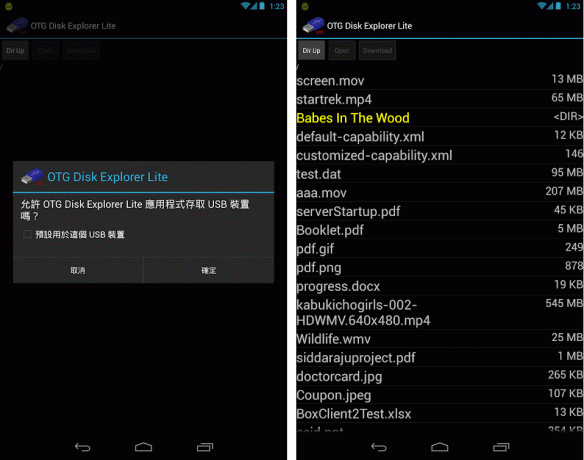
5. Pomocí Nexus Media Importer
Můžeš použít Nexus Media Importer pro přenos dat z úložných zařízení do smartphonů se systémem Android 4.0 a vyšším. Stačí připojit úložné zařízení k vašemu smartphonu pomocí OTG kabelu. Automaticky se spustí nainstalovaná aplikace, která vám umožní přenést nebo zpřístupnit jakékoli fotografie, videa nebo hudbu. Záložka ‚Advanced‘ v aplikaci je zodpovědná za správu všech funkcí přenosu a přístupu.
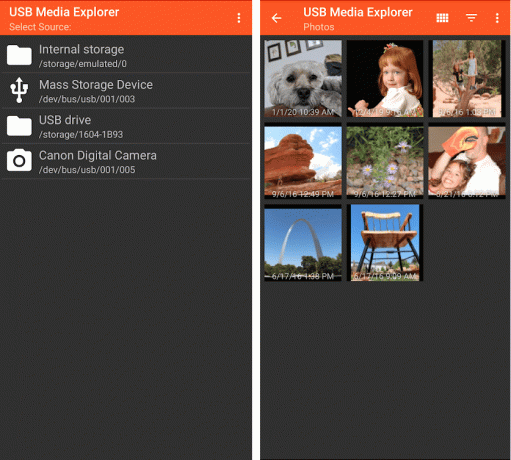
Doporučeno:
- Jak identifikovat různé porty USB na vašem počítači
- Oprava Na Facebooku nejsou nyní žádné další příspěvky k zobrazení
- Jak odebrat aplikace, které vám telefony Android nedovolí odinstalovat?
- Povolte nebo zakažte odznaky ikon aplikací v systému Android
USB OTG je funkce, díky které lze úkoly lépe spravovat snížením počtu požadovaných zařízení. Přenos dat přímo z fotoaparátů do tiskáren a připojení myši ke smartphonu může být velmi pohodlné. Skutečně to dělá úkoly pohodlnějšími!
Doufáme, že vám tento návod pomohl a vy jste to dokázali opravit USB OTG nefunguje na zařízeních Android. Ujistěte se, že jsou vaše zařízení aktuální a že není problém s kompatibilitou softwaru a neměli byste mít problém. Pokud máte ještě nějaké otázky, neváhejte se jich zeptat v sekci komentářů.



